Se lo hai impostato correttamente, Google Foto può salvare ogni video o immagine che ottieni. Fino a giugno di quest'anno, puoi caricare tutti i video e le immagini che desideri senza doversi preoccupare di un limite. Quando vuoi fare un po' di pulizia, cancelli quelle immagini nel cestino di Google Foto.
È meglio che quelle immagini e quei video vadano nel cestino e non vengano cancellati in modo permanente. Non sai mai quando potresti averne bisogno. Tieni presente che Google Foto salverà le immagini cancellate solo per 60 giorni. Dopo di che, se ne sono andati per sempre. Se ci sono immagini che non vuoi rischiare che qualcuno veda, ecco come puoi eliminare manualmente la spazzatura su Google Foto.
Come cancellare manualmente tutte le immagini e i video nel cestino di Google Foto
Se non hai voglia di aspettare due mesi prima che Google svuoti il cestino in Google Foto, puoi farlo manualmente seguendo questi passaggi. Apri Google Foto. Accedi al tuo account Gmail se non l'hai già fatto. Quando l'app si apre, tocca l'opzione Libreria in basso a destra.
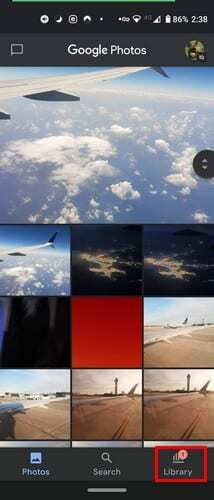
Nella pagina successiva, l'icona Cestino sarà sotto Utilità.
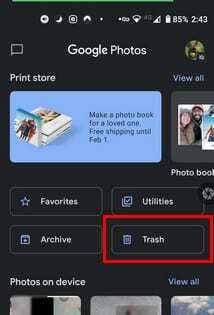
Ora tocca i punti in alto a destra e dovrebbe apparire l'opzione Svuota cestino.
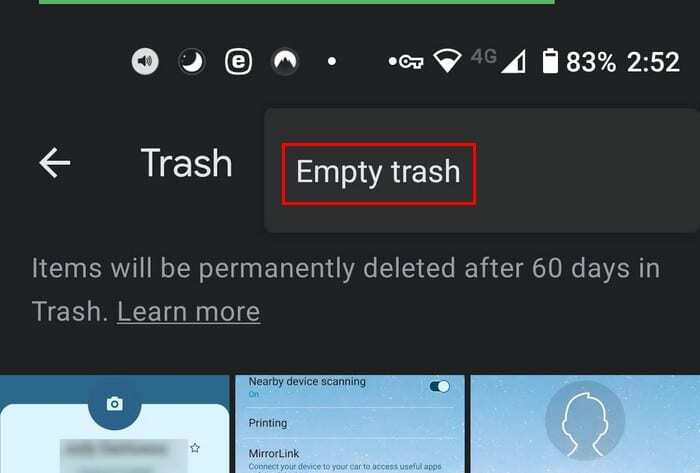
Riceverai un messaggio di conferma per assicurarti che questo sia ciò che vuoi fare. Se sei sicuro, tocca l'opzione di conferma. Il processo richiederà solo pochi secondi.
Conclusione
Quando c'è una foto che non vuoi che nessuno veda, la cancelli. L'immagine va nel cestino, ma chiunque conosca Google Foto può facilmente ripristinarla andando nel cestino e premendo a lungo su di essa. Quando lo fanno, in basso a destra viene visualizzata un'opzione di ripristino blu. Dopo aver toccato questa opzione, quel file viene rimesso insieme a tutti quelli che vuoi conservare. Quindi, quanto spesso porti fuori manualmente la spazzatura o aspetti solo che Google lo faccia? Condividi i tuoi pensieri nei commenti qui sotto.